Việc xóa cache Firefox cũng như cookies và dữ liệu duyệt web sẽ giúp cho trình duyệt của bạn chạy được mượt mà hơn.
Trong bài này sẽ hướng dẫn bạn chi tiết cách xóa cache trên trình duyệt Mozilla Firefox.
Bạn đang đọc: Hướng dẫn chi tiết cách xóa cache trên Firefox
Hướng dẫn cách xóa cache trên Firefox
Bước 1: Trong Firefox, click vào biểu tượng 3 gạch ngang ở góc trên bên phải cửa sổ rồi click vào mục Tùy chọn.
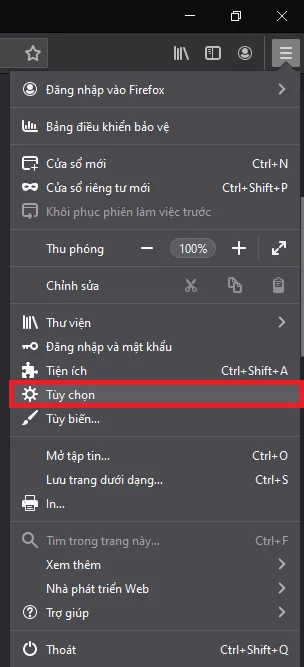
Bước 2: Trong menu bên trái, click vào mục Riêng tư và bảo mật. Tiếp đó trong phần màn hình bên phải, kéo xuống tới mục Cookies và dữ liệu trang, rồi click vào nút Xóa dữ liệu.
Tìm hiểu thêm: Cách sửa lỗi phím Windows không hoạt động trên Windows 10
Bước 3: Một hộp thoại nhỏ sẽ hiện ra. Tại đây bạn sẽ thấy 2 mục, cụ thể gồm:
- Cookies và dữ liệu trang: Bao gồm các thông tin mà bạn đang nhập vào trong một trang web và các thông tin mà trang web đó đang hiển thị, do đó bạn sẽ có thể bị tự động đăng xuất khỏi các trang mạng xã hội và diễn đàn mà mình đang mở. Tuy nhiên, phần mật khẩu mà bạn đã tự động lưu trước đó vẫn sẽ còn.
- Nội dung web lưu vào cache: Là phần thông tin của trang web được lưu vào bộ nhớ đệm của trình duyệt. Nhờ có phần thông tin này mà ở những lần truy cập sau bạn sẽ đỡ tốn thời gian để load trang hơn.
Tùy vào nhu cầu cá nhân mà bạn có thể chọn một trong hai hoặc cả hai mục để xóa bớt bộ nhớ đệm (cache) cho trình duyệt. Cuối cùng, click vào nút Xóa.
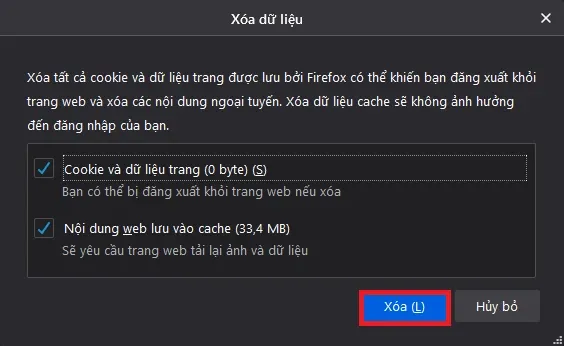
>>>>>Xem thêm: Mẹo kiểm tra điện thoại có hỗ trợ 5G hay không cực đơn giản
Xem thêm:
- Cách xem lại mật khẩu đã lưu trên Firefox cực đơn giản
- Hướng dẫn tạo hồ sơ người dùng trên trình duyệt Firefox

